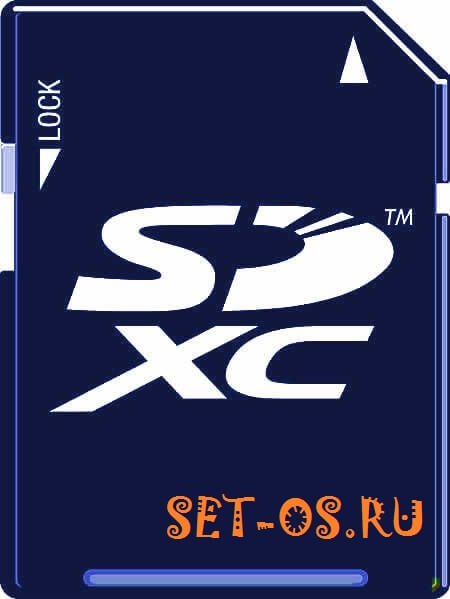После установки операционной системы Windows 7, Вы можете столкнуться с тем, что в некоторых системных окнах, текстовых документах и приложениях вместо русских букв (кириллицы) появились иероглифы или так называемые «крякозябры». Корень зла в этом случае кроется в неправильной кодировке, которая выставлена в некоторых сборках Windows, где за основу взят англоязычный образ, а не русский релиз. Исправляется это неложно, через редактирование ветки реестра.
Windows
Вопросы о Windows XP, Windows 7, Windows 8 и обо всем, что с ними связанно.
Как подружить карты SDXC и Windows XP
Windows XP не умеет работать с картами SDXC потому, что те используют файловую систему exFAT, специально разработанную для флеш-накопителей информации. Эта файловая система значительно быстрее классической FAT32, которую использую карты памяти стандарта SDHC.
Первой операционной системой, которая «из коробки» поддерживает SDXC — это Windows Vista с первым пакетом обновления SP1. Операционные системы Linux и Apple Mac OS X 10.6.5 и выше тоже умеют работать с файловой системой exFAT. Но вот как быть пользователям старой доброй Windows XP, которых до сих пор очень даже немало?!
Как отключить клавишу Caps Lock на ноутбуке или компьютере
Большинство пользователей ПК не умеет вслепую набирать текст. Поэтому когда случайно нажата клавиша CAPS LOCK, то придётся стирать набранное ЗАГЛАВНЫМИ БУКВАМИ и набивать это снова. Согласитесь, не очень удобно. Особенно, если учитывать, что большинство таких пользователей кнопкой КАПС ЛОК не пользуются вообще. Логично, что в таком случае проще CAPS LOCK отключить вообще. Тем более, что сделать это совсем не сложно — всего лишь надо создать новый параметр в реестре.
Как отключить службы в windows 7?!
Сегодня речь пойдёт о практически самом древнем способе оптимизации работы компьютерах на операционной системе Windows, которым увлекались ещё во времена популярности XP и который плавно добрался и до Windows 7 (Кстати, частично совет актуален и для Windows 8 и 8.1). А если конкретнее, то я имею ввиду ускорение работы Виндовс путём отключения системных служб или сервисов. Как это делается? Очень просто. Нажимаем кнопку Пуск и в строке поиска программы пишем слово «Службы». В результатах самой первой будет ссылка на системную консоль управления системными сервисами.
Как оперативно очистить оперативную память компьютера в Windows 7, 8 и 8.1
Оперативной памяти не хватает никогда — чем больше мы её устанавливаем в свой компьютер, тем больше хочется добавить ещё. Но финансовая сторона этого вопроса, как правило, перебивает все желания. Особенно сейчас, когда планки ОЗУ подскочили в цене. Тогда пользователи начинают прибегать к другой хитрости — пытаться высвободить как можно больше мегабайт RAM. Для этой цели в Интернете можно нарыть десятки программ. Но как показывает практика, большинство из них либо сами работают кое-как, либо вообще приводят Виндовс и синему экрану смерти BSOD. Но мало кто знает, что освободить оперативную память компьютера можно простым скриптом без необходимости установки дополнительных программ.